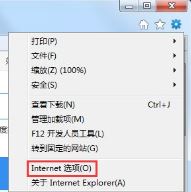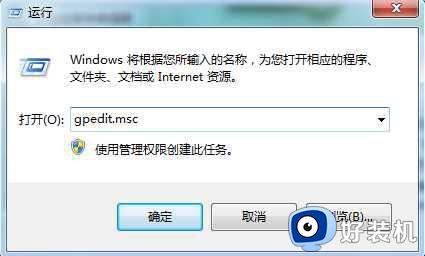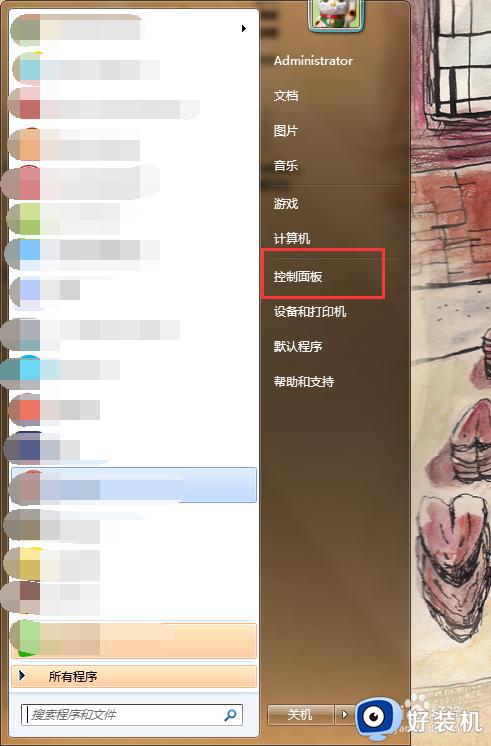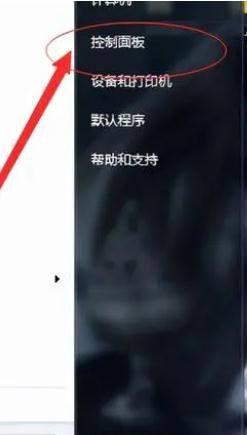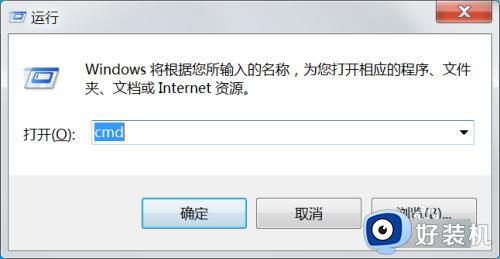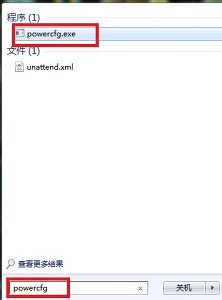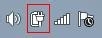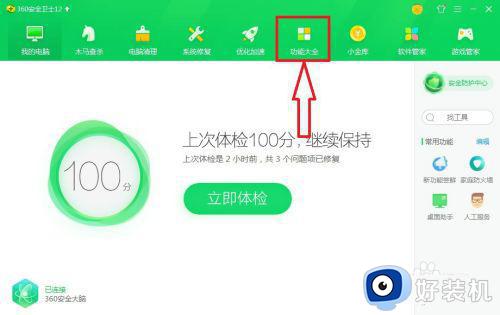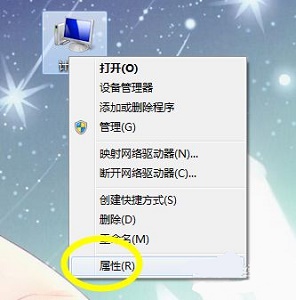win7internet选项的打开方法 win7internet选项设置在哪里打开
我们可以在win7电脑的控制面板中打开internet选项来修改浏览器的一些设置,有些用户就想要打开win7电脑的internet选项来修改网络设置,但是却不知道win7internet选项设置在哪里打开,今天小编就给大家带来win7internet选项的打开方法,操作很简单,大家跟着我的方法来操作吧。
推荐下载:win7专业版镜像
方法如下:
1、以Win7下的Internet Explorer 9为例。打开浏览器之后,在浏览器的右上角有个齿轮的按钮,点击一下,在下拉菜单中我们就能看到Internet选项了。
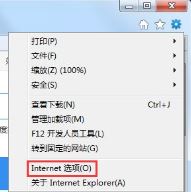
2、常见的其他浏览器,如360安全浏览器。一般在浏览器顶端的“工具”菜单项中找到Internet选项,单击这个选项,我们就能打开Internet的属性设置窗口。
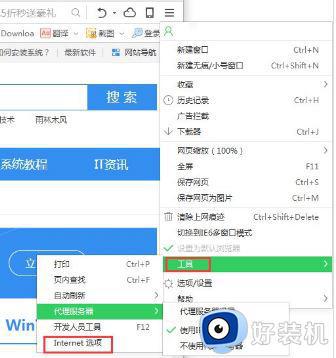
3、这是我们最常见的打开Internet选项的方法,当然还有其他方法。通过网络和共享中心也可以找到并打开它。在任务栏的右侧功能区,找到网络连接图标,然后单击一下,然后点击“打开网络和共享中心”。
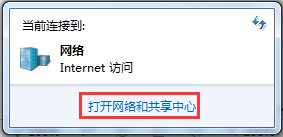
4、当我们打开网络和共享中心之后,Internet选择在哪呢?不要着急,在左侧一栏的下方,我们就能找到它,单击一下,同样可以打开Internet属性。
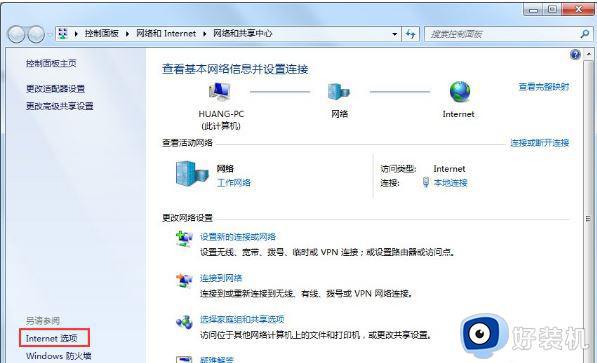
5、还有一种方法就是通过“控制面板”来打开。点击“开始”按钮-“控制面板”,在地址栏中,单击控制面板后的下拉箭头,选择“所有控制面板项”。
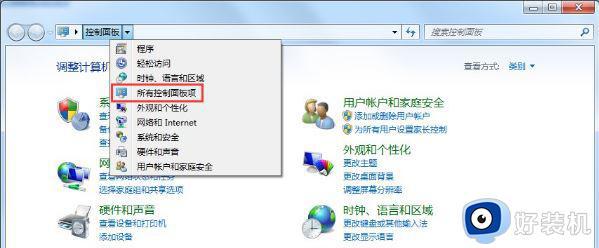
6、然后我们就很容易的找了“Internet选项”这个功能,单击就可以打开了!
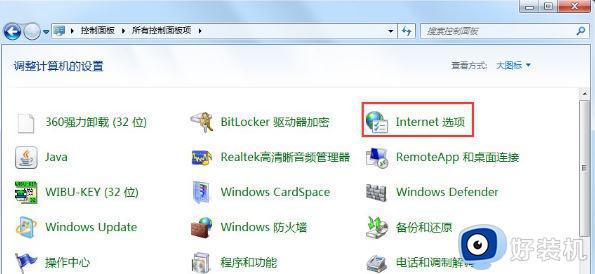
以上就是win7internet选项的打开方法的全部内容,如果有遇到这种情况,那么你就可以根据小编的操作来进行解决,非常的简单快速,一步到位。